Как сделать статус Microsoft Teams всегда доступным
Опубликовано: 2021-05-15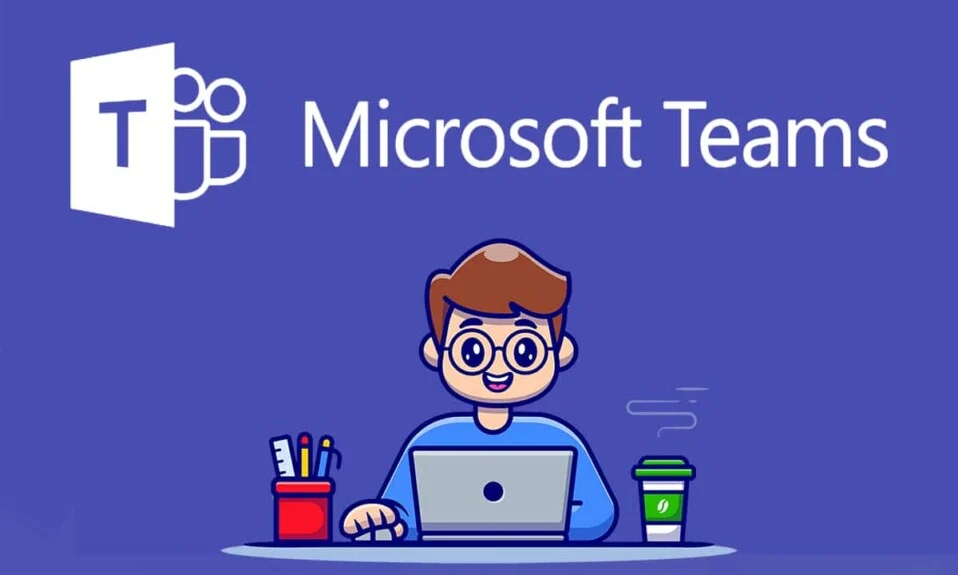
Все видели увеличение числа виртуальных встреч через платформы для видеоконференций во время Covid-19. Команды Microsoft являются одним из таких примеров платформы видеоконференций, которая позволяет школам, университетам и даже компаниям проводить онлайн-занятия или собрания. В командах Microsoft есть функция состояния, которая позволяет другим участникам собрания знать, активны ли вы, отсутствуете или доступны. По умолчанию команды Microsoft меняют ваш статус на «Отсутствует», когда ваше устройство переходит в спящий режим или режим ожидания.
Более того, если команды Microsoft работают в фоновом режиме, а вы используете другие программы или приложения, ваш статус автоматически изменится на «Отсутствует» через пять минут. Вы можете установить свой статус «всегда доступен», чтобы показать коллегам или другим участникам собрания, что вы внимательны и слушаете во время собрания. Вопрос в том, как сохранить статус Microsoft Teams всегда доступным ? Что ж, в руководстве мы собираемся перечислить некоторые методы, которые вы можете использовать, чтобы установить свой статус как всегда доступный.
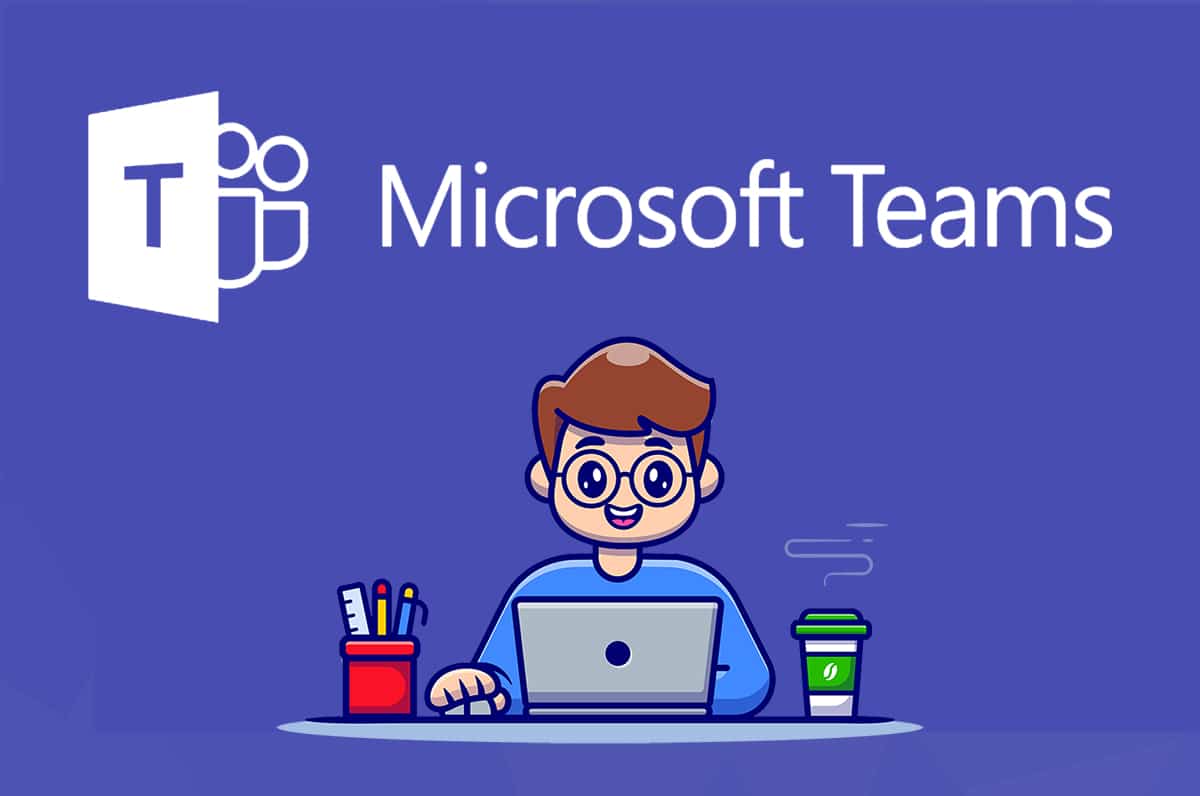
Содержание
- Как сделать статус Microsoft Teams всегда доступным
- Способ 1: вручную изменить свой статус на доступный
- Способ 2: использовать сообщение о состоянии
- Способ 3. Используйте стороннее программное обеспечение или инструменты
- Способ 4: Используйте хак Paperclip
Как сделать статус Microsoft Teams всегда доступным
Мы перечисляем некоторые приемы и приемы, которые вы можете использовать, чтобы ваш статус в командах Microsoft всегда был доступен или зелен:
Способ 1: вручную изменить свой статус на доступный
Первое, что вам нужно убедиться, это правильно ли вы установили свой статус в Teams или нет. Существует шесть предустановок состояния, из которых вы можете выбрать свой статус. Эти предустановки состояния следующие:
- Доступный
- Занятый
- Просьба не беспокоить
- Возвращайся сразу же
- Появляются вдали
- Появляться в автономном режиме
Вы должны убедиться, что вы установили свой статус на доступный. Вот как сохранить статус Microsoft Teams как доступный.
1. Откройте приложение Microsoft Teams или используйте веб-версию. В нашем случае мы будем использовать веб-версию.
2. Войдите в свою учетную запись, введя имя пользователя и пароль .
3. Щелкните значок своего профиля .
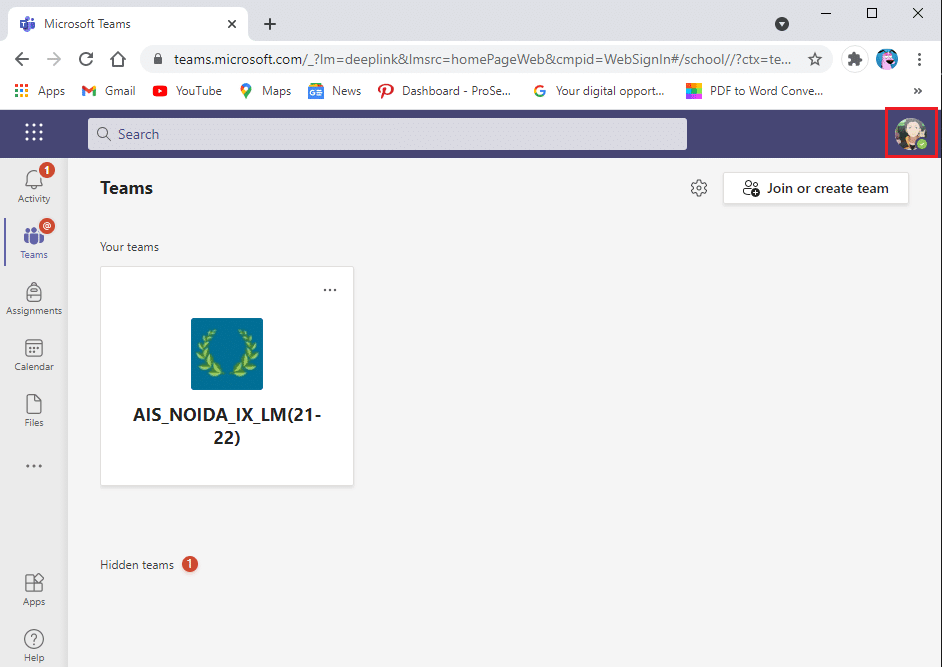
4. Наконец, нажмите на свой текущий статус под своим именем и выберите доступный из списка.
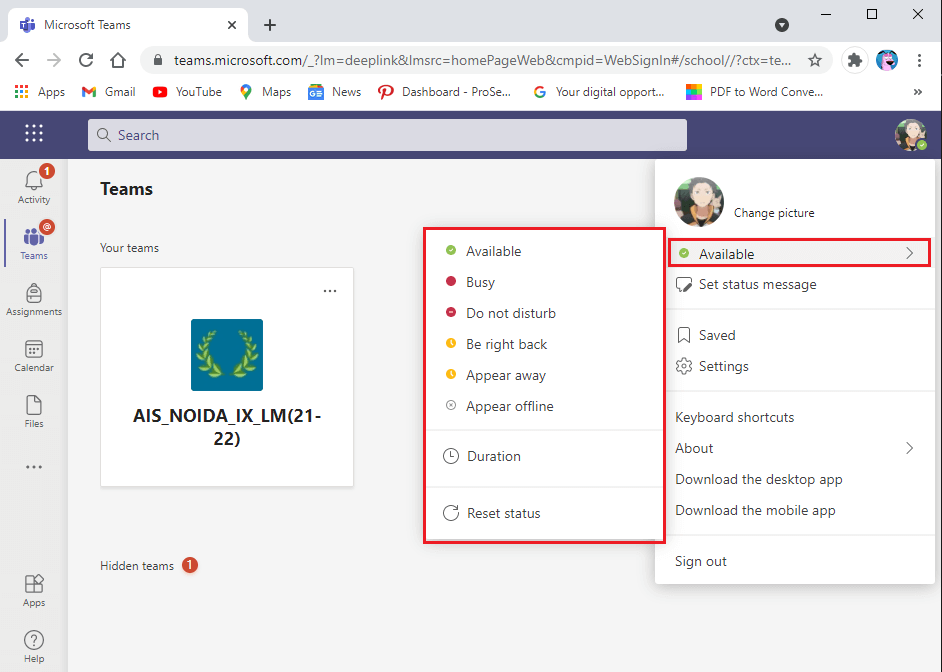
Способ 2: использовать сообщение о состоянии
Один из простых способов сообщить другим участникам, что вы доступны, — настроить сообщение о состоянии, например, доступно или связаться со мной, я доступен. Однако это всего лишь обходной путь, который вы можете использовать, поскольку на самом деле он не будет поддерживать зеленый статус вашей команды Microsoft, когда ваш компьютер или устройство переходит в режим ожидания или спящий режим.
1. Откройте приложение Microsoft Teams или используйте веб-версию. В нашем случае мы используем веб-версию.
2. Войдите в свою учетную запись Teams , используя свое имя пользователя и пароль.
3. Теперь щелкните значок своего профиля в правом верхнем углу экрана.
4. Нажмите «Установить сообщение о состоянии».
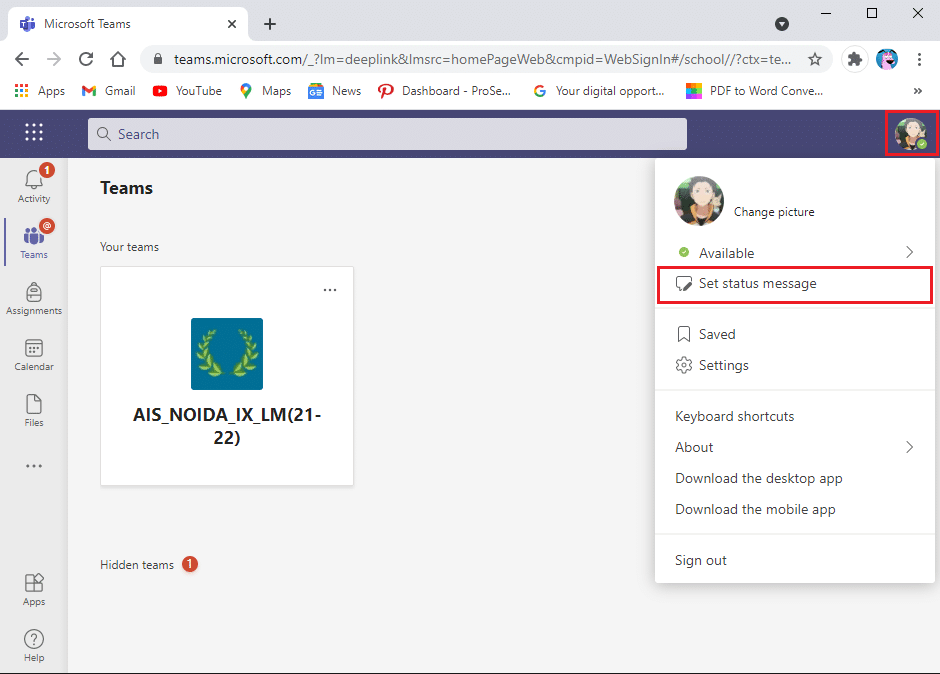
5. Теперь введите свой статус в поле сообщения и установите флажок рядом с ним, чтобы показывать, когда люди отправляют мне сообщения, чтобы показывать ваше сообщение о статусе людям, отправляющим вам сообщения в командах.
6. Наконец, нажмите Готово , чтобы сохранить изменения.
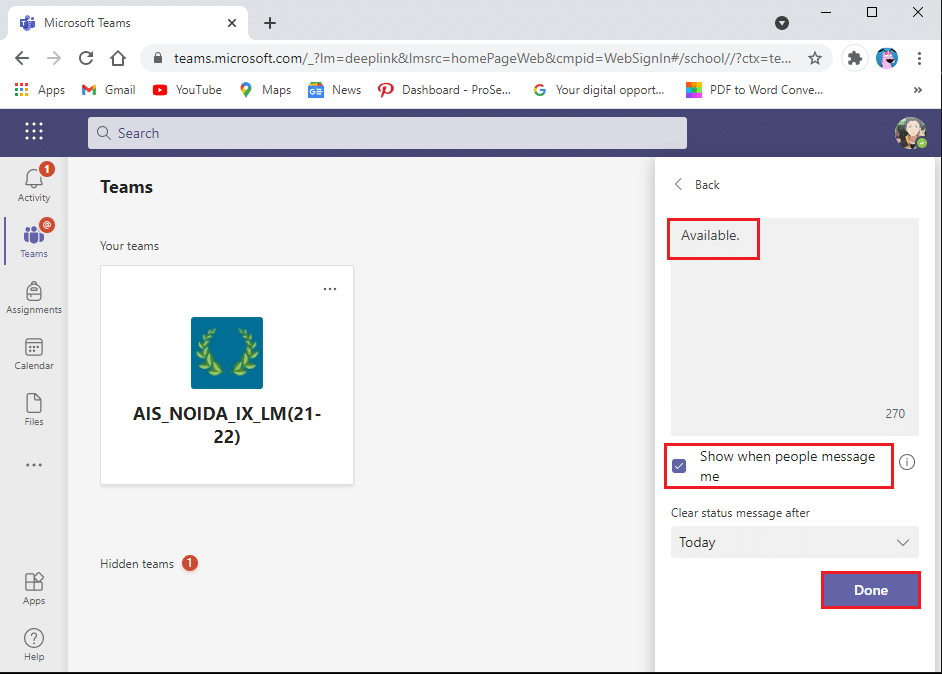
Читайте также: Включить или отключить строку состояния в проводнике в Windows 10
Способ 3. Используйте стороннее программное обеспечение или инструменты
Поскольку команды Microsoft меняют ваш статус на «Отсутствует», когда ваш компьютер переходит в спящий режим или вы используете платформу в фоновом режиме. В этой ситуации вы можете использовать стороннее программное обеспечение и инструменты, которые удерживают ваш курсор на экране, чтобы предотвратить переход ПК в спящий режим. Поэтому, чтобы решить проблему «команды Microsoft постоянно говорят, что меня нет, но меня нет» , мы перечисляем сторонние инструменты, которые вы можете использовать, чтобы ваш статус всегда был доступен.

а) Мышиная дрожь
Mouse jiggler — это отличное программное обеспечение, которое вы можете использовать для предотвращения перехода вашего ПК или ноутбука в спящий режим или режим ожидания. Mouse jiggler имитирует дрожание курсора на экране Windows и предотвращает бездействие компьютера. Когда вы используете Mouse jiggler, команды Microsoft будут считать, что вы все еще находитесь на своем компьютере, и ваш статус останется доступным. Выполните следующие действия, если вы не знаете, как заставить команды Майкрософт оставаться зелеными с помощью инструмента дрожания мыши.
- Первым шагом является загрузка mouse jiggler в вашу систему.
- Установите программу и запустите ее.
- Наконец, нажмите «Включить покачивание» , чтобы начать использовать инструмент.
Вот и все; вы можете уйти, не беспокоясь об изменении своего статуса в командах Microsoft.
б) Переместить мышь
Другой альтернативный вариант, который вы можете использовать, — это приложение Move Mouse, доступное в интернет-магазине Windows. Это еще одно приложение-симулятор мыши, которое не позволяет вашему ПК переходить в спящий режим или режим ожидания. Поэтому, если вам интересно, как сохранить активным статус команд Microsoft, вы можете использовать приложение для перемещения мыши. Команды Microsoft будут думать, что вы используете свой компьютер, и это не изменит ваш доступный статус на «Отсутствует».
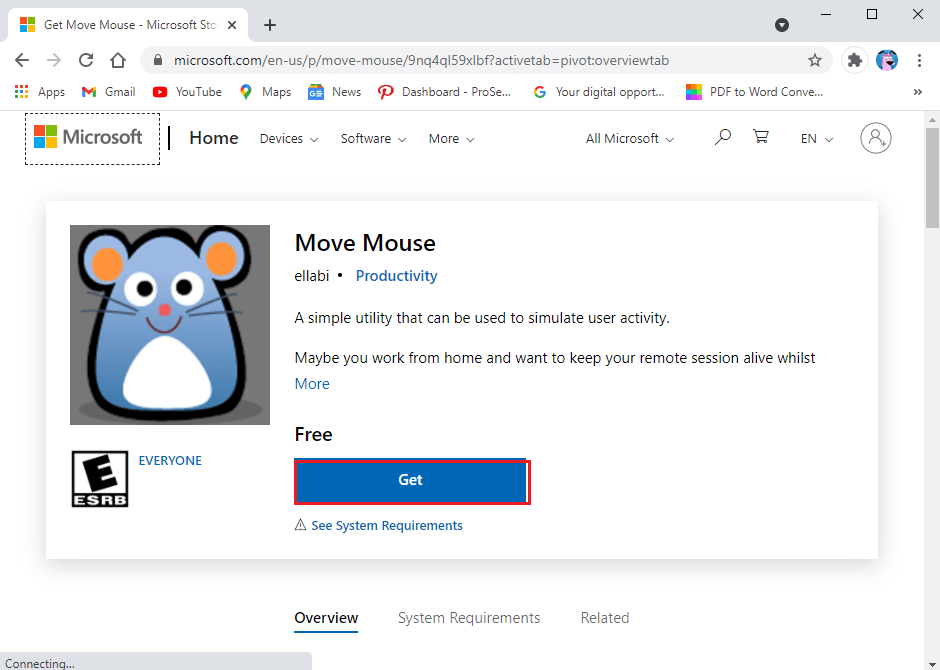
Читайте также: исправление микрофона Microsoft Teams, не работающего в Windows 10
Способ 4: Используйте хак Paperclip
Если вы не хотите использовать какое-либо стороннее приложение или программное обеспечение, вы можете легко использовать хак со скрепкой. Это может звучать глупо, но этот лайфхак стоит попробовать. Вот как сделать так, чтобы команды Microsoft оставались экологичными:
- Возьмите скрепку и осторожно вставьте ее рядом с клавишей Shift на клавиатуре.
- Когда вы вставите скрепку, ваша клавиша Shift останется нажатой , и это не позволит командам Microsoft предположить, что вы отсутствуете.
Команды Microsoft будут считать, что вы используете клавиатуру, и поэтому не изменят ваш статус с зеленого на желтый.
Часто задаваемые вопросы (FAQ)
Q1. Как запретить Microsoft Teams автоматически изменять мой статус?
Чтобы запретить командам Microsoft автоматически изменять ваш статус, вы должны убедиться, что ваш компьютер остается активным и не переходит в спящий режим. Когда ваш компьютер переходит в спящий режим или режим ожидания, команды Microsoft предполагают, что вы больше не используете платформу, и она меняет ваш статус на «Отсутствует».
Q2. Как запретить командам Майкрософт показываться на виду?
Чтобы команды Microsoft не показывались, вы должны держать свой компьютер активным и не допускать его перехода в спящий режим. Вы можете использовать стороннее программное обеспечение, такое как mouse jiggler или приложение для мыши, которое виртуально перемещает курсор на экране вашего ПК. Команды Microsoft записывают ваше движение курсора и предполагают, что вы активны. Таким образом, ваш статус остается доступным.
Q3. Как сделать статус команды Microsoft всегда доступным?
Во-первых, вы должны убедиться, что вы вручную установили свой статус как доступный. Зайдите в свой веб-браузер и перейдите к командам Microsoft. Войдите в свою учетную запись и нажмите на значок своего профиля. Нажмите на свой текущий статус под своим именем и выберите доступный из доступного списка. Чтобы показать себя всегда доступным, вы можете использовать хак со скрепкой или сторонние инструменты и приложения, которые мы перечислили в этом руководстве.
Q4. Как команды Microsoft определяют доступность?
Для статусов «доступен» и «отсутствует» Microsoft записывает вашу доступность в приложении. Если ваш компьютер или ваше устройство переходит в спящий режим или режим ожидания, команды Microsoft автоматически изменят ваш статус с «Доступен» на «Отсутствует». Более того, если вы используете приложение в фоновом режиме, ваш статус изменится на «Отсутствует». Точно так же, если вы участвуете в собрании, команды Microsoft изменят ваш статус на «разговор по телефону».
Рекомендуемые:
- Что такое режим Microsoft Teams Together?
- Что означает символ блокировки в историях Snapchat?
- Что происходит, когда вы временно отключаете Instagram?
- Как добавить номера страниц в Google Документы
Мы надеемся, что это руководство было полезным, и вы смогли установить статус Microsoft Teams как всегда доступный . Если у вас все еще есть какие-либо вопросы относительно этой статьи, не стесняйтесь задавать их в разделе комментариев.
